Αν ασχολείσαι με το 3D modeling και θες να εφαρμόσεις υφές σε αντικείμενα, η κατανόηση των UV είναι απαραίτητη. Τα UV είναι δισδιάστατες συντεταγμένες που υποδεικνύουν πώς μία 2D υφή προβάλλεται στην επιφάνεια ενός 3D αντικειμένου. Μόλις αποκτήσεις βασικές γνώσεις για τα UV, θα είσαι σε θέση να εκμεταλλευτείς πλήρως τη δημιουργικότητά σου στο 3D design. Σε αυτήν την οδηγία θα ασχοληθείς με την τοποθέτηση των UV, την κατανόηση βασικών όρων όπως «mapping γωνιών ή κύβου», «τιμή απόστασης» και «βήματα χαλάρωσης» καθώς και την εφαρμογή υφών στα 3D μοντέλα σου με τη βοήθεια του Maxon BodyPaint.
Κύριες παρατηρήσεις
- Τα UV είναι απαραίτητα για την αποτελεσματική εφαρμογή υφών σε 3D αντικείμενα.
- Πρέπει να δημιουργήσεις υλικά και υφές πριν ξεκινήσεις το βάψιμο.
- Η τοποθέτηση των UV είναι καθοριστική για το ακριβές βάψιμο στο αντικείμενο.
- Η κατανόηση όρων όπως βήματα χαλάρωσης, τιμή απόστασης και μέθοδοι mapping είναι σημαντική για τη σωστή εφαρμογή υφών.
Οδηγία βήμα προς βήμα
Αρχικά, θα δημιουργήσεις ένα υλικό για το 3D αντικείμενό σου. Θα χρησιμοποιήσεις μια απλή πυραμίδα, αλλά μπορείς επίσης να χρησιμοποιήσεις οποιοδήποτε άλλο αντικείμενο.
Βήμα 1: Δημιουργία υλικού Αρχικά μπορείς να δημιουργήσεις ένα υλικό για το αντικείμενό σου. Κάνε κλικ για να δημιουργήσεις ένα νέο υλικό. Στη συνέχεια, σύρε το πάνω στο αντικείμενο που θέλεις να επεξεργαστείς, σε αυτή την περίπτωση, την πυραμίδα μας.
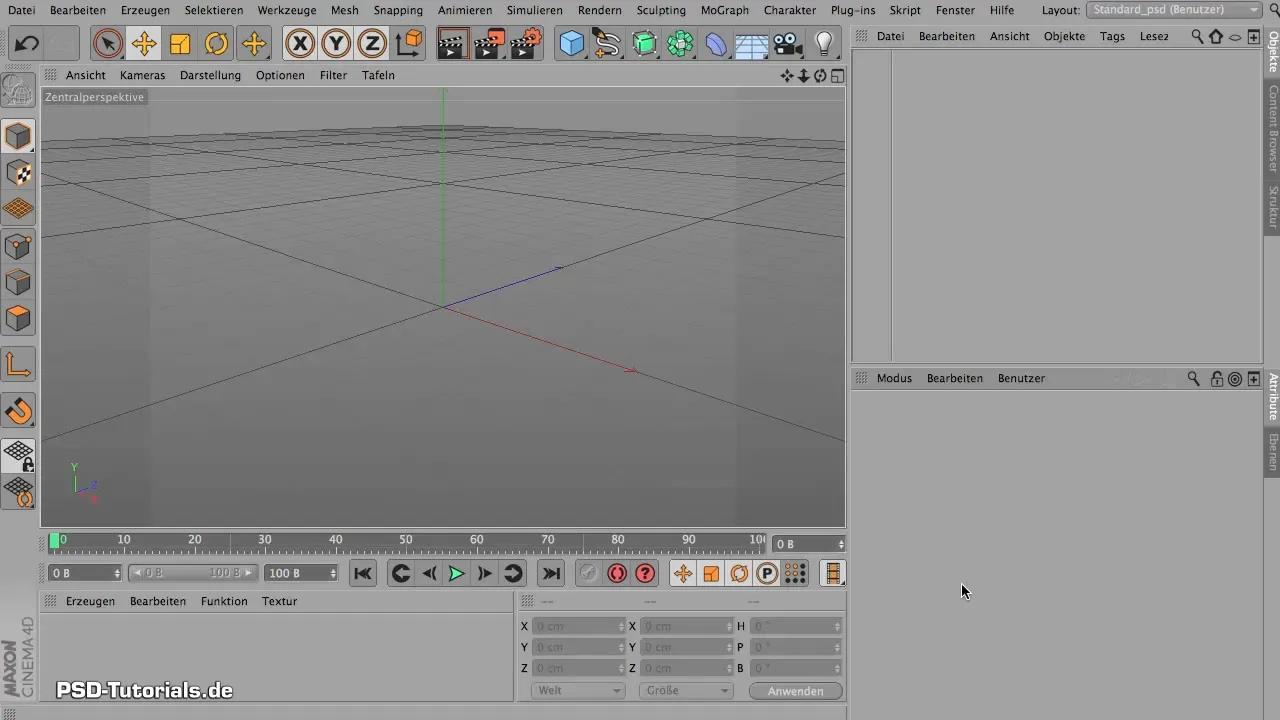
Αφού έχεις εφαρμόσει ένα ανοιχτό γκρι υλικό, είσαι έτοιμος να ξεκινήσεις την επεξεργασία των UV-UV.
Βήμα 2: Ενεργοποιήσεις την επεξεργασία UV Για να αποκτήσεις πρόσβαση στην επεξεργασία UV, να πηγαίνεις στο BodyPaint > UV Edit. Εδώ θα δουλέψεις με τον UV editor, τον οποίο θα βρεις οικείο, καθώς υπάρχουν κάποιες βασικές θέες που ήδη γνωρίζεις.
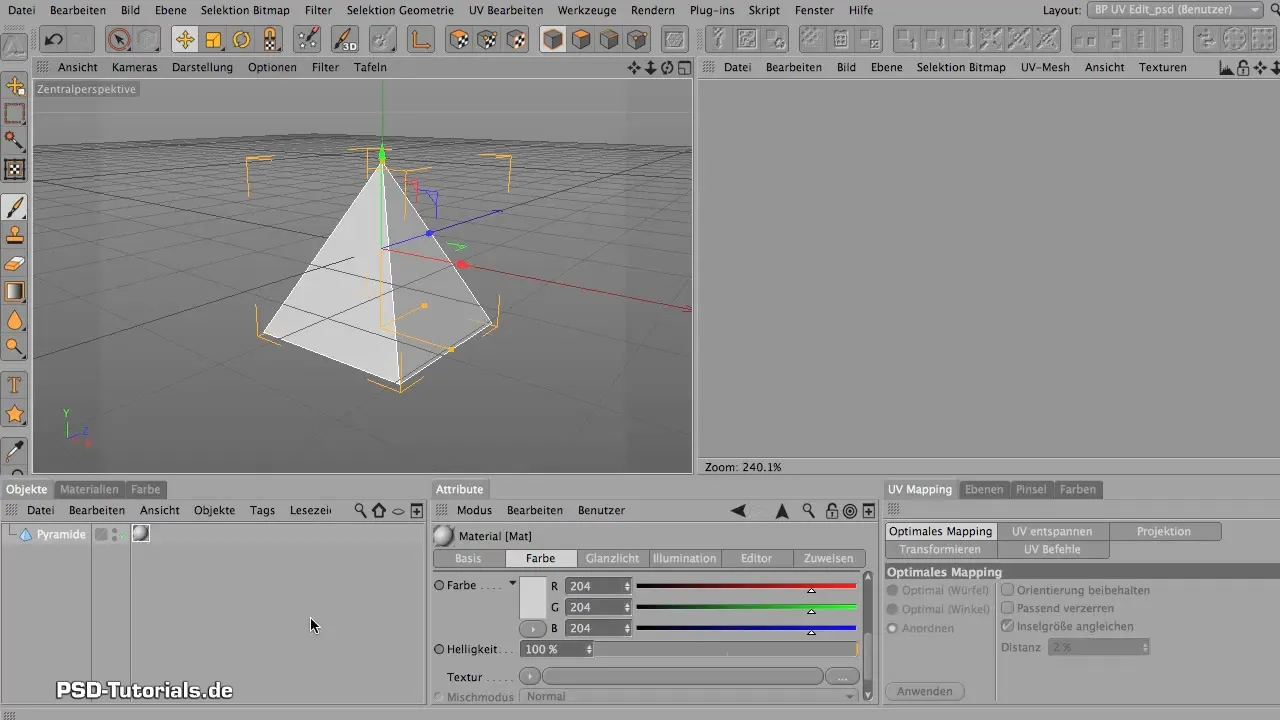
Στον UV editor, βλέπεις τον Attribute Manager και τον Object Manager. Αυτά είναι σημαντικά εργαλεία για να διαχειρίζεσαι τις υφές και τα υλικά σου.
Βήμα 3: Δημιουργία υφής Μόλις είσαι στον UV editor, είναι σημαντικό να δημιουργήσεις μια υφή. Κάνε κλικ στη λίστα υφών και διάλεξε μια χρωματική κανάλι. Βεβαιώσου ότι το μέγεθος είναι 1024 x 1024 pixels.
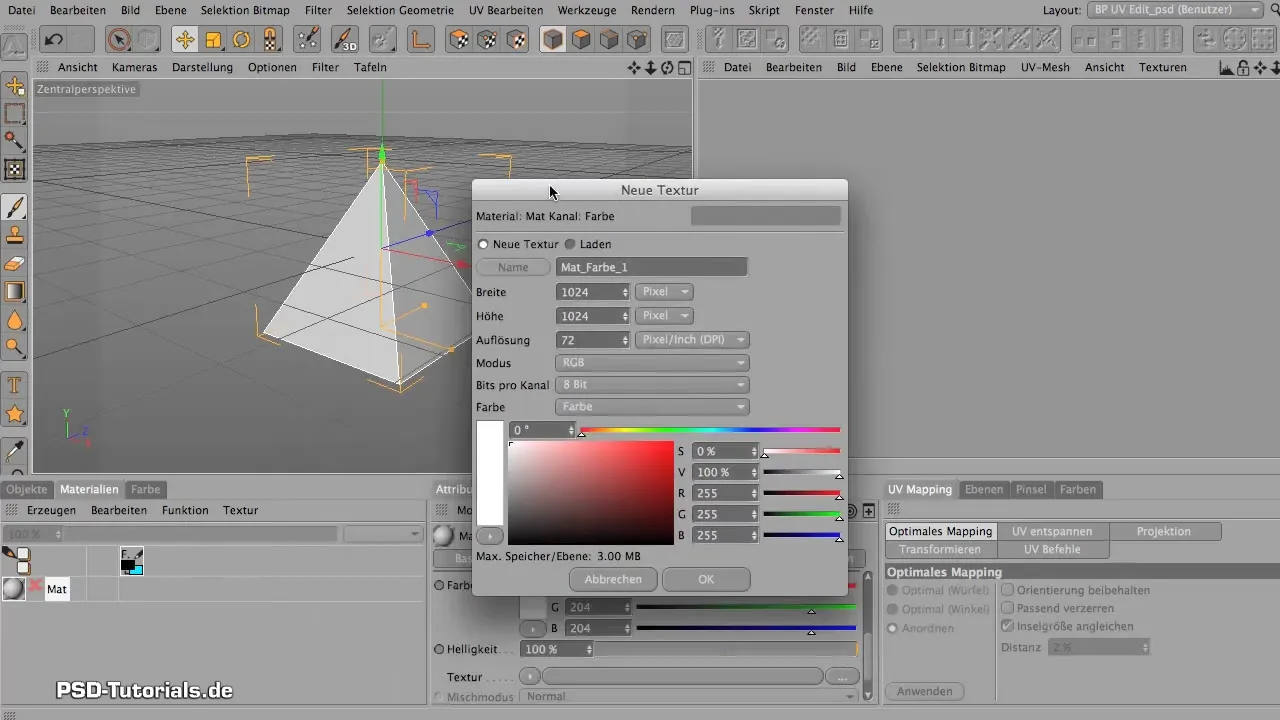
Δώσε ένα όνομα στην υφή, π.χ. “Δοκιμή”, και κάνε κλικ στο ΟΚ.
Βήμα 4: Βάψιμο πάνω στο αντικείμενο Τώρα γίνεται πιο συναρπαστικό! Κάνε κλικ στο εργαλείο βάψιμου και διάλεξε ένα χρώμα για να βάψεις πάνω στο αντικείμενο σου. Να θυμάσαι ότι η πυραμίδα σου θα βαφτεί ομοιόμορφα σε όλες τις πλευρές, κάτι που δεν είναι αυτό που πραγματικά θες.
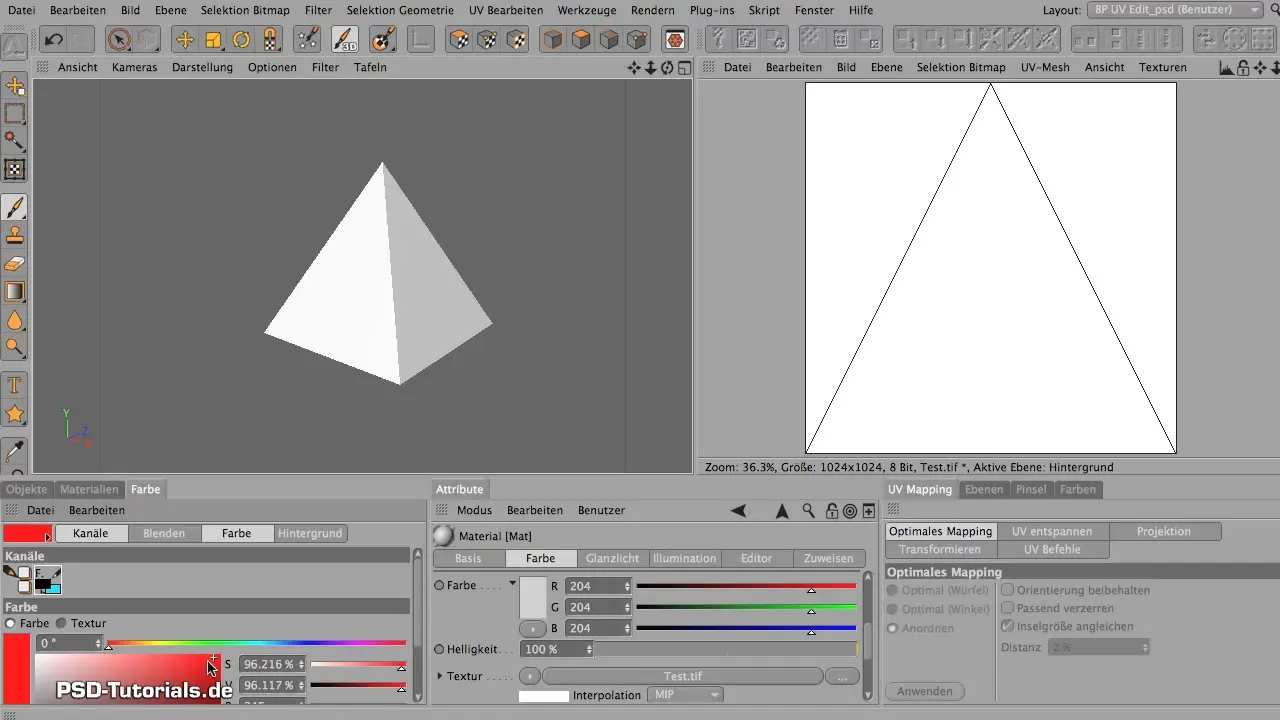
Για να μπορέσεις να βάψεις συγκεκριμένες επιφάνειες, πρέπει να επεξεργαστείς τα UV.
Βήμα 5: Ρύθμιση UV Τώρα έχεις διαπιστώσει ότι όλα τα UV επικαλύπτονται και το βάψιμο σε ένα συγκεκριμένο πρόσωπο είναι δύσκολο. Βεβαιώσου ότι έχεις επιλέξει τα σωστά πολύγωνα και τα χαλαρώνεις σε διάφορες περιοχές.
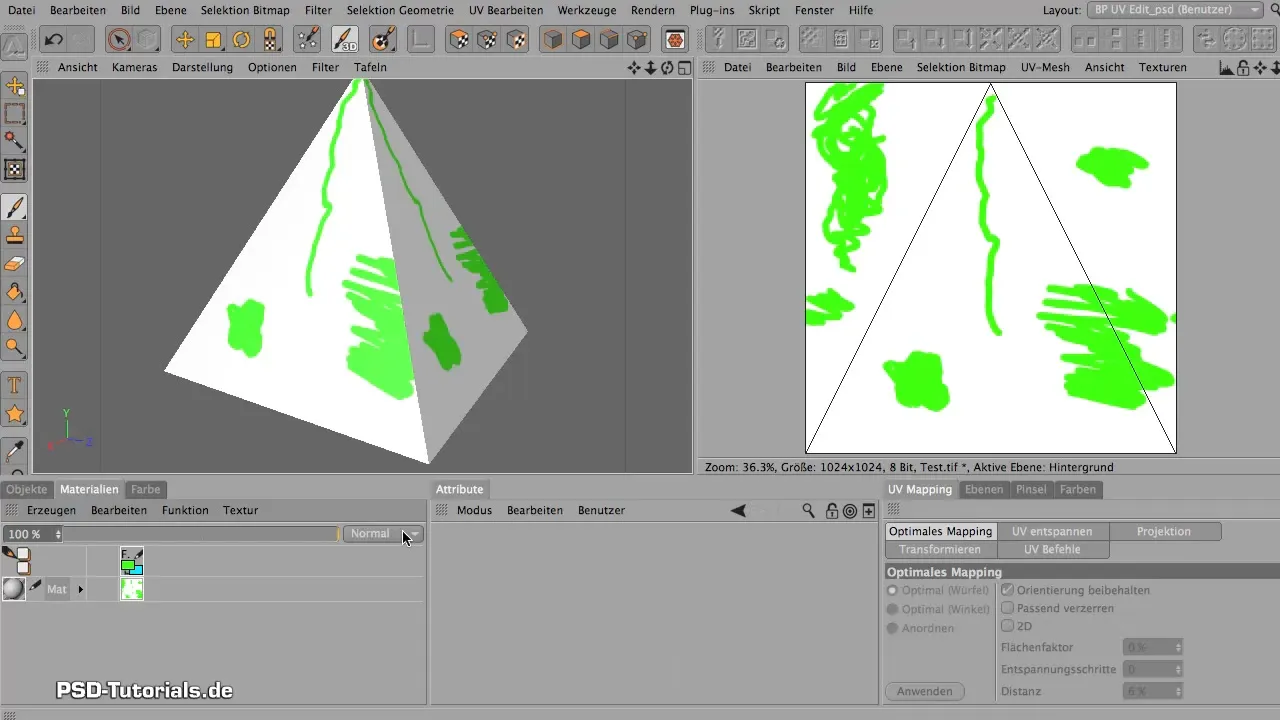
Ξεκίνα με τις ρυθμίσεις «Επεξεργασία UV Πολυγώνων» στον UV editor. Κάνε κλικ στο «Χαλάρωση» και επίλεξε πρώτα την επιλογή «Γωνία».
Βήμα 6: Εφαρμογή χαλάρωσης Για να δεις τι μπορεί να κάνει η χαλάρωση, χρησιμοποίησε την χαλάρωση «Γωνίας». Κάνε κλικ στο Εφαρμογή. Θα δεις ότι οι επιφάνειες της πυραμίδας σου εμφανίζονται τώρα ξεχωριστά.
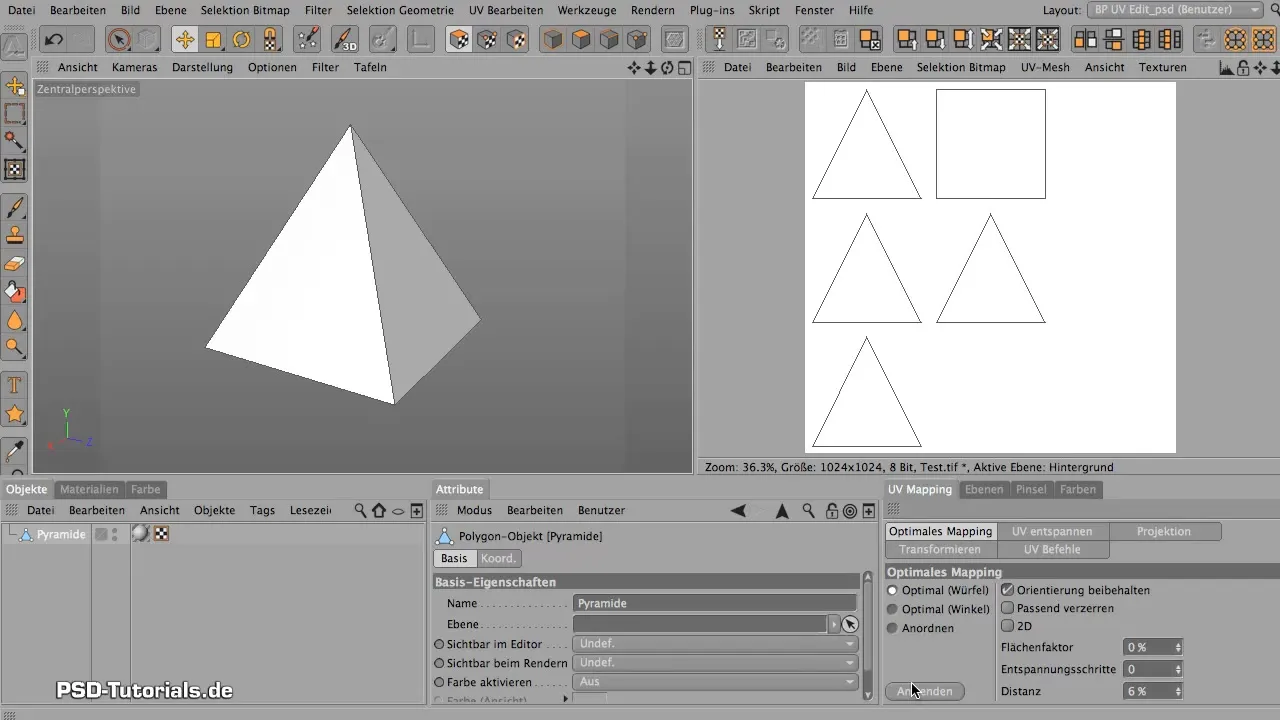
Τώρα μπορείς να επιστρέψεις στην λειτουργία βάψιμου και να παρατηρήσεις ότι βάφεις μόνο το πρόσωπο που έχεις επιλέξει.
Βήμα 7: Διαφορετικές μέθοδοι mapping Δοκίμασε και την επιλογή «Υπολογισμός κύβου» για να δεις πώς επηρεάζει το αντικείμενο.
Και οι δύο μέθοδοι έχουν τη δική τους χρησιμότητα και εξαρτάται από την πολυπλοκότητα του μοντέλου σου ποια μέθοδο θα χρησιμοποιήσεις.
Βήμα 8: Πιο πολύπλοκα αντικείμενα Για να εφαρμόσεις όσα έμαθες σε πιο πολύπλοκα αντικείμενα, πέρασε σε ένα αντικείμενο όπως μια σφαίρα.
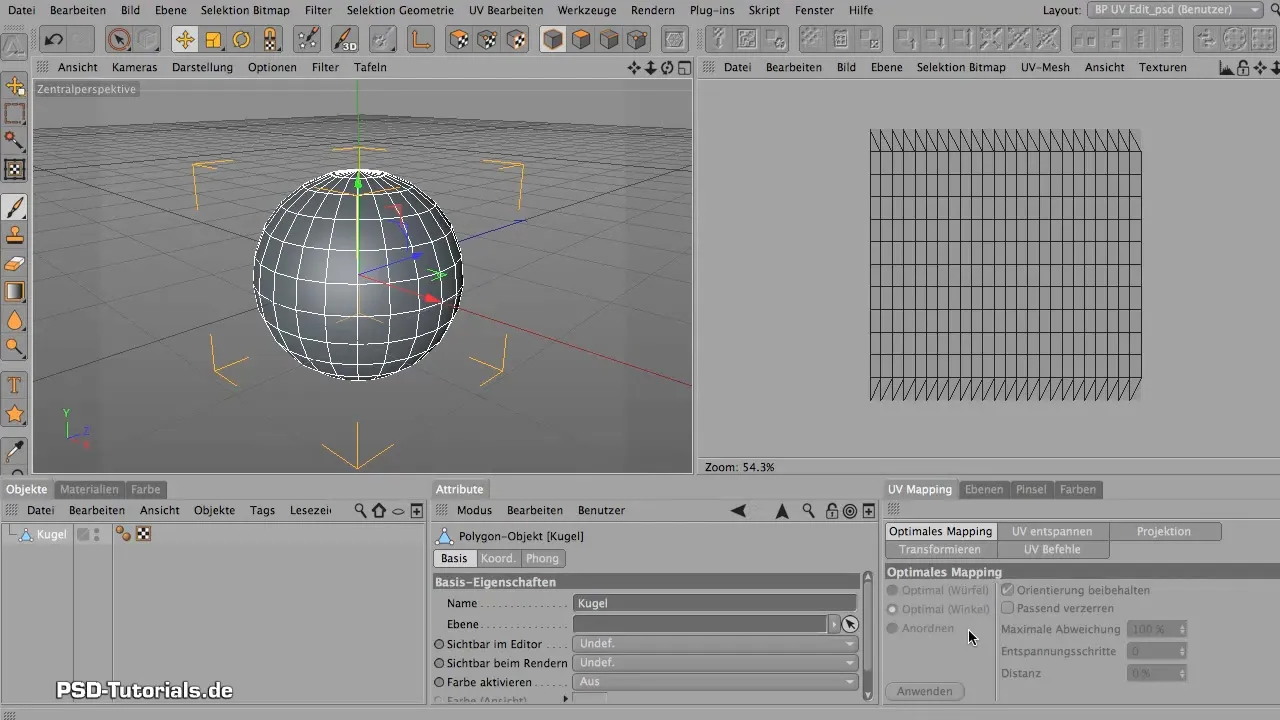
Βεβαιώσου ότι έχεις μετατρέψει τη σφαίρα σε πολυγωνικό αντικείμενο πρώτα.
Βήμα 9: Χαλάρωση σφαίρας Εφάρμοσε τις ίδιες επιλογές χαλάρωσης στη σφαίρα. Η επιλογή «Γωνία» είναι ιδανική για να διασφαλίσεις ότι τα UV ανακατανέμονται ομοιόμορφα.
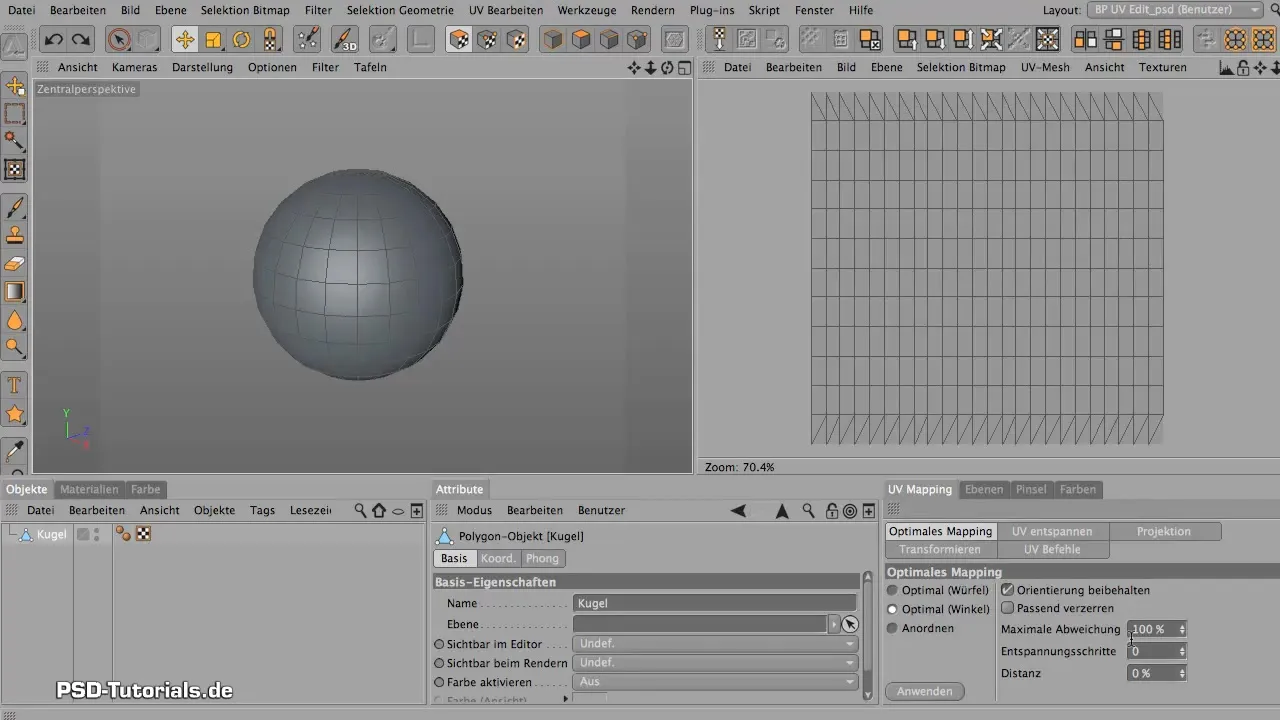
Βήμα 10: Ρύθμιση τιμής απόστασης Χρησιμοποιήστε την τιμή απόστασης κάτω από τις ρυθμίσεις χαλάρωσης για να βελτιστοποιήσεις την απόσταση μεταξύ των πολυγώνων. Καθυστέρησε συνήθως αυτήν την τιμή για να επιτύχεις μία καθαρή απόσταση.
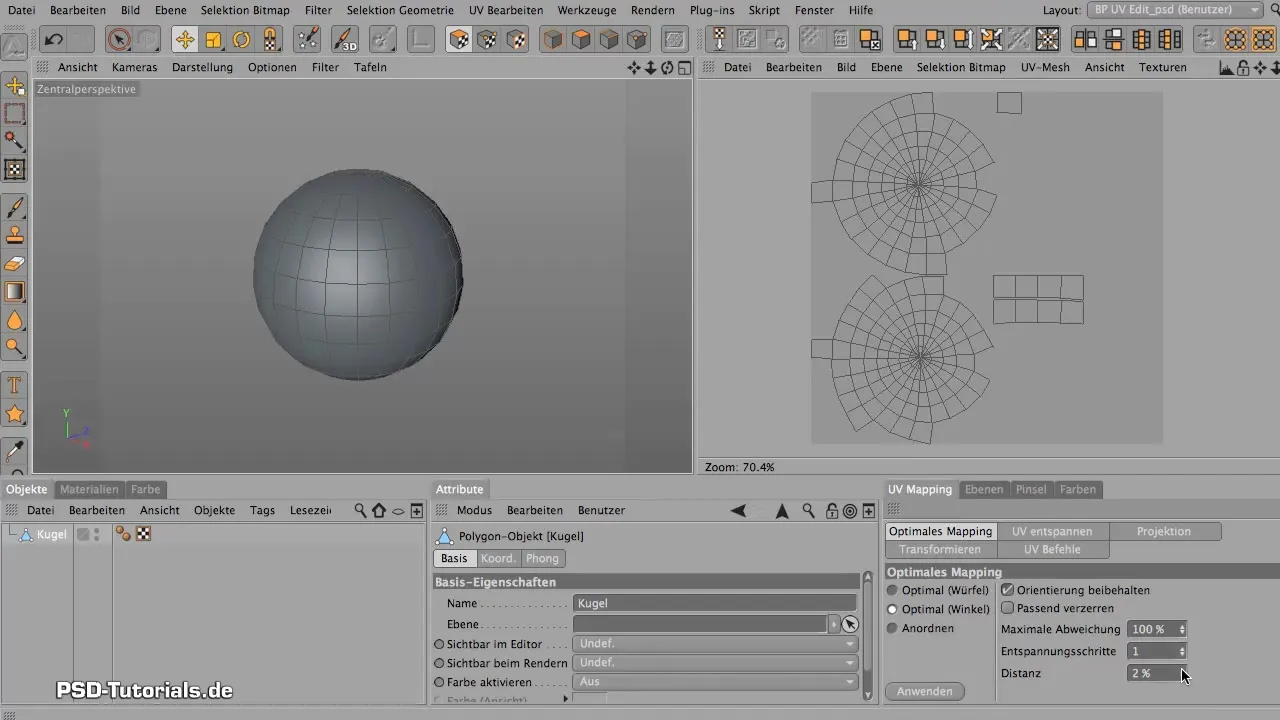
Εάν θέλεις μια καθαρή απεικόνιση των υφών σου κατά το βάψιμο ή τη ρίψη, είναι σημαντικό να χρησιμοποιείς τις σωστές ρυθμίσεις για τις τιμές απόστασης.
Συμπέρασμα - Maxon BodyPaint: Θεμελιώδεις γνώσεις UV επεξεργασίας
Οι θεμελιώδεις γνώσεις UV επεξεργασίας στο Maxon BodyPaint είναι κρίσιμες για την αποτελεσματική εφαρμογή υφών σε 3D μοντέλα. Με την κατάλληλη τοποθέτηση υλικών, την κατανόηση των δομών UV και τη σωστή χρήση των μεθόδων χαλάρωσης και mapping, μπορείς να εργαστείς με ακρίβεια και δημιουργικότητα με τις υφές σου.
Συχνές ερωτήσεις
Πώς μπορώ να δημιουργήσω ένα υλικό στο Maxon BodyPaint;Για να δημιουργήσεις ένα υλικό, κάνε διπλό κλικ στο πεδίο του υλικού και στη συνέχεια σύρε το υλικό στο 3D αντικείμενό σου.
Τι κάνω αν τα UV μου επικαλύπτονται;Πρέπει να προσαρμόσεις τα UV με τα εργαλεία χαλάρωσης σε διάφορες επιφάνειες για να μπορέσεις να βάψεις με ακρίβεια.
Πότε πρέπει να χρησιμοποιώ «Γωνία» και «Mapping κύβου»;Η «Mapping γωνία» είναι κατάλληλη για πολύπλοκα μοντέλα, ενώ η «Mapping κύβου» είναι αποτελεσματική για πιο απλά μοντέλα.
Πώς μπορώ να ρυθμίσω τις τιμές απόστασης για τα πολύγωνα μου;Οι τιμές απόστασης μπορούν να προσαρμοστούν στο μενού χαλάρωσης για να βελτιστοποιήσεις την απόσταση μεταξύ των πολυγώνων.


